Giới thiệu về Cron Jobs trên cPanel?
Cron Jobs trong cPanel là một tính năng mạnh mẽ cho phép lên lịch thực hiện các tác vụ tự động trên máy chủ. Thông qua giao diện dễ sử dụng của cPanel, bạn có thể tạo và quản lý các công việc Cron mà không cần phải sử dụng dòng lệnh hoặc biết về cú pháp Cron chi tiết.
Cron Jobs trong cPanel cho phép bạn thực hiện các tác vụ tự động như sao lưu dữ liệu, gửi email định kỳ, cập nhật cơ sở dữ liệu, chạy các tập lệnh hay script cụ thể vào các thời điểm xác định. Điều này rất hữu ích trong việc tự động hóa các hoạt động lặp đi lặp lại hoặc theo lịch trình mà bạn thường phải thực hiện trên máy chủ.
Tính năng Cron Jobs trên cPanel cung cấp giao diện trực quan để bạn có thể:
- Thêm công việc Cron mới: Bạn có thể xác định thời gian thực hiện công việc, lệnh cần thực hiện, và các thông số khác dễ dàng.
- Quản lý công việc Cron hiện có: Bạn có thể xem, sửa đổi hoặc xóa các công việc Cron đã tạo trước đó.
- Lập lịch thực hiện tác vụ: Bạn có thể xác định thời gian cụ thể, chẳng hạn như hàng ngày, hàng tuần, hàng tháng, để thực hiện các tác vụ tự động.
- Nhận thông báo qua email: Bạn có thể cài đặt sao cho cPanel gửi thông báo qua email cho bạn sau khi các công việc Cron đã được thực hiện.
- Quản lý lịch sử thực hiện công việc: Bạn có thể kiểm tra lịch sử thực hiện của các công việc Cron để đảm bảo chúng hoạt động chính xác.
Hướng dẫn tạo Cron Jobs trên cPanel
Nếu muốn thiết lập công việc định kỳ trong cPanel, bạn cần có một tên miền và tài khoản cPanel.
Cách truy cập và tạo một Cron Jobs trên cPanel
Trước tiên, bạn cần phải truy cập vào Cron Jobs trên cPanel trước. Bạn thực hiện theo như hướng dẫn dưới đây:
-
Tìm biểu tượng của Cron Jobs trong mục ADVANCED và click chuột vào đó.
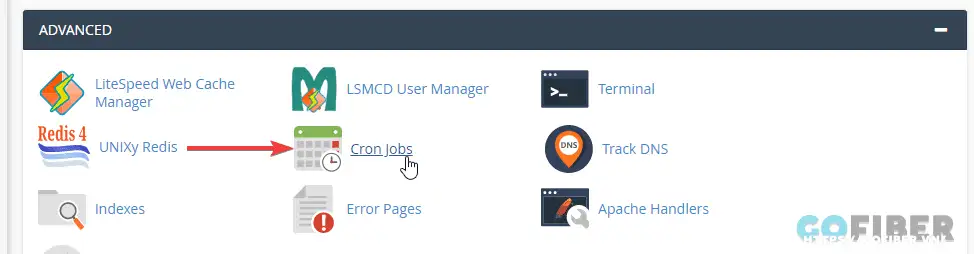
- Ngay trong phần này, bạn nhập một địa chỉ email muốn nhận thông báo khi Cron jobs chạy. Sau khi nhập xong bạn nhấp vào Update Email để lưu cập nhật.
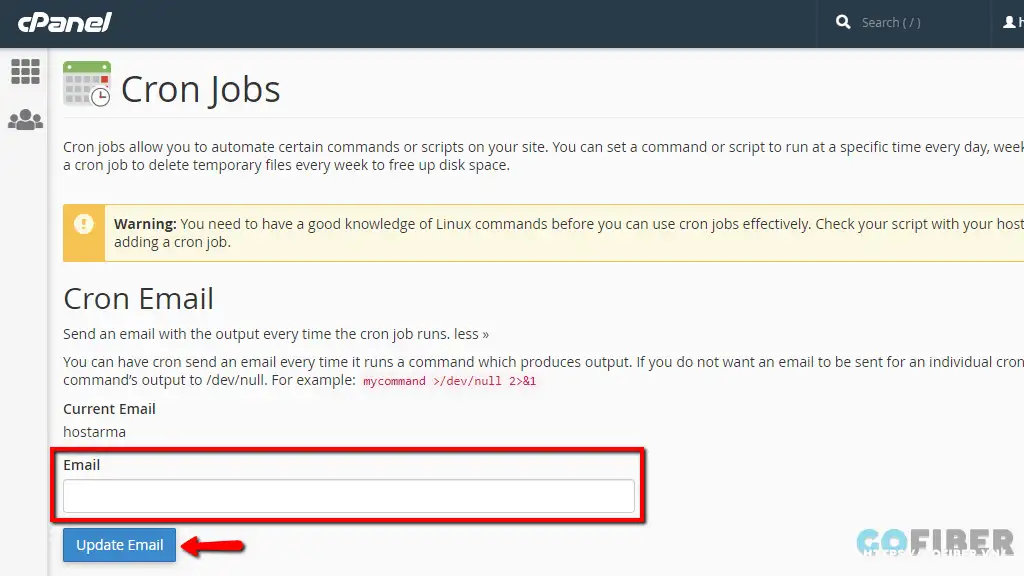
Lưu ý: Bạn có thể không cần tạo email để nhận thông báo cho các kết quả đầu ra của các tác vụ Cron. Nếu không muốn nhận thông báo qua mail thì bạn thêm đoạn lệnh mycommand >/dev/null 2>&1 vào sau công việc của mình.
Khi kéo xuống dưới, người dùng sẽ thấy mục Add New Cron Job. Đây là nơi cho phép người dùng tạo một Cron Jobs mới trên cPanel.
-
Step 1: Lên lịch trình và thời gian chính xác để chạy tập lệnh.
-
Step 2: Trong mục Command, bạn thêm dòng lệnh để thực hiện công việc của mình
-
Step 3: Click chuột vào Add New Cron Job để lưu Cron Jobs vừa tạo.
Trong các mục trên, bạn cần điền thông số vào các trường:
-
Common Settings: Cài đặt thời gian chạy có sẵn trên cPanel.
-
Minute: Số phút giữa mỗi lần công việc định kỳ chạy, dao động từ 00 đến 59.
-
Hour: Số giờ giữa mỗi lần công việc định kỳ chạy, dao động từ 0 đến 23.
-
Day: Số ngày công việc chạy, dao động từ 1 đến 31.
-
Month: Số tháng công việc chạy, dao động từ 1 đến 12.
-
Weekday: Số ngày trong tuần bạn muốn công việc chạy, tương ứng từ 0 đến 6. Giá trị “0” có nghĩa là Chủ nhật, “1” là Thứ Hai,...
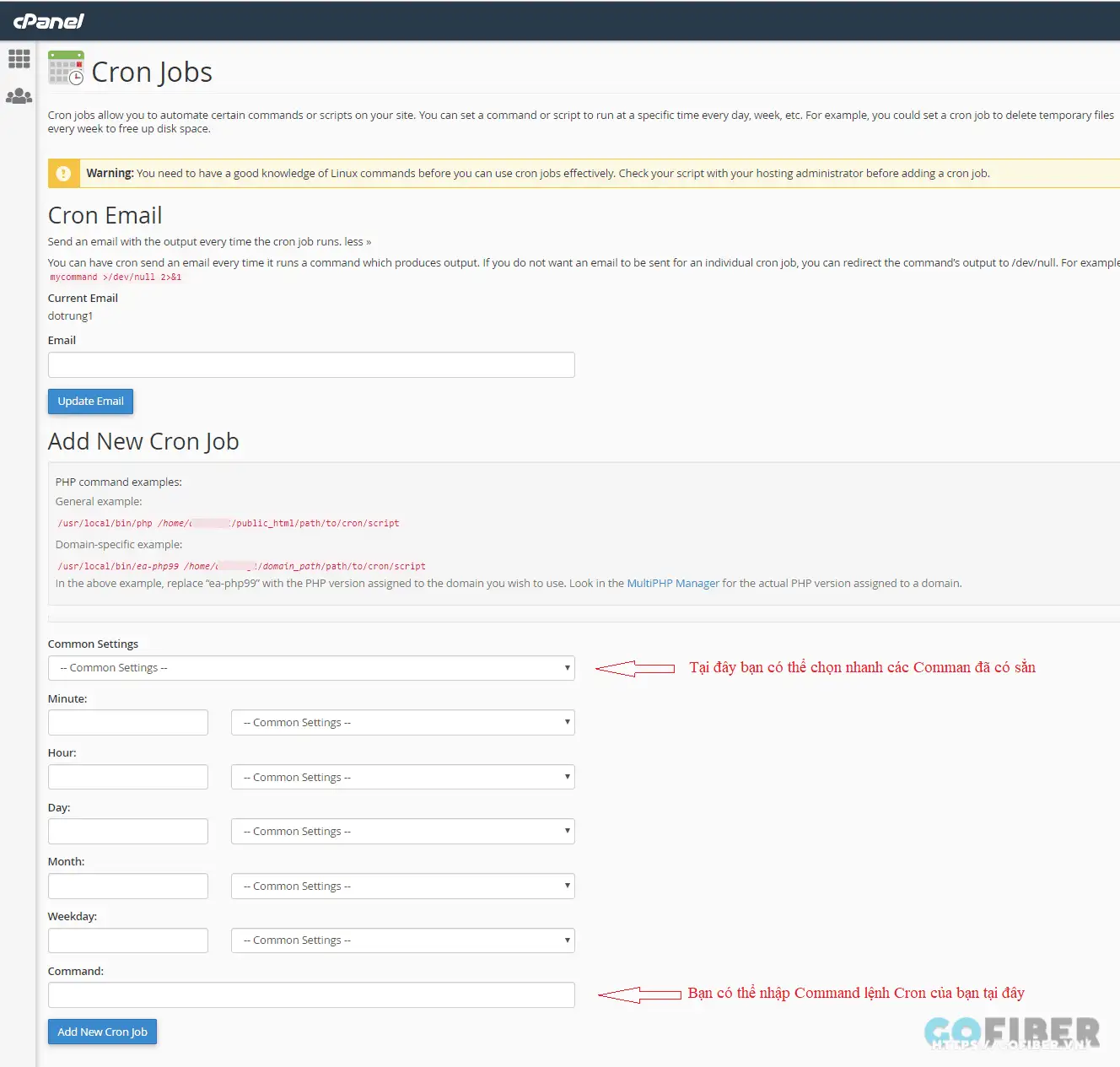
Cron Jobs sẽ được xác định thời gian để chạy dựa vào việc thiết lập Crontab bằng lệnh: [minute][hour][day][month][weekday][command]. Bạn cần điền các số tương ứng phút, giờ, ngày,... được quy ước bên trên trong dòng lệnh này. Khi đã xác định được thời gian, bạn chỉ cần viết lệnh muốn chạy vào trường Command bên dưới.
Sau khi tạo một Cron Jobs trên cPanel, bạn có thể xem lại ở trong mục Current Cron Jobs. Tại đây, quản trị viên có thể xóa hoặc chỉnh sửa các Cron Jobs tùy ý. Nếu muốn chỉnh sửa, bạn vào mục Edit. Nếu muốn xóa, bạn hãy nhấn vào Delete.

Lưu ý: Khi thiết lập lịch trình, bạn nên lựa chọn phút lẻ để chạy Cron, ví dụ như 12 giờ 41. Bởi vì nhiều công việc định kỳ thường được nhà quản trị đặt để chạy vào những thời điểm phổ biến. Những khung giờ chẵn làm máy chủ hoạt động không hiệu quả, vì nó phải xử lý nhiều công việc định kỳ cùng lúc.
>> Xem thêm: NodeJS hosting là gì? Hướng dẫn cách cài đặt Nodejs app trên cPanel
Ví dụ tạo Cron Jobs trên cPanel
Ví dụ 1: Tạo Cron Jobs trên cPanel để thực thi một file PHP tự động
Bạn muốn làm việc với một file PHP tự động, bạn có thể chỉnh sửa câu lệnh trong phần Command khi tạo Cron Jobs mới. Nếu bạn muốn thực thi một tập lệnh PHP, trong phần câu lệnh phải chứa bốn phần:
-
Thời gian: Cài đặt phút, giờ, ngày, ngày trong tuần và tháng chính xác bạn muốn tập lệnh làm việc.
-
Công việc định kỳ nằm trong đường dẫn /usr/bin/php.
-
Đường dẫn đến tập lệnh bạn đang làm việc. Ví dụ: /home/gofiber/public_html/index.php
-
Đầu ra: Bạn có thể thêm lệnh /dev/null 2>&1 để loại bỏ thông báo gửi về.
Ví dụ, nếu bạn muốn truy cập 1 file script có tên index.php trong thư mục /public_html/, tại phần Command bạn sử dụng lệnh:
/usr/local/bin/ea-php56 /home/gofiber/public_html/index.phpTrong ví dụ trên, bạn cần thay phần ea-php56 bằng phiên bản PHP thích hợp trên máy. Với PHP 7.3 bạn sử dụng ea-php73/php73 và với PHP 7.0 bạn sử dụng ea-php70/php70,... Để kiểm tra phiên bản đang sử dụng, bạn có thể vào phần Trình quản lý MultiPHP trên máy để kiểm tra.
Ví dụ 2: Tạo Cron Jobs trên cPanel để tự động backup database hàng ngày
Bạn muốn tạo Cron Jobs trên cPanel để tự động backup database hàng ngày để sao lưu các dữ liệu mới nhất. Trong phần Command, bạn sử dụng dòng lệnh
mysqldump -uroot -ppassword --opt dbname > /home/mysql_backup/dbname-$( date +"\%Y_\%m_\%d" ).sqlTrong đó:
-
Thay root thành tên người dùng.
-
Thay password thành mật khẩu của người dùng.
-
Thay dbname thành tên của database bạn muốn sao lưu.
-
Sửa /home/mysql_backup/ thành đường dẫn để thêm tệp sao lưu.
Trong mục Common Settings, bạn chọn Once Per Day để lựa chọn chạy hàng ngày. Bạn có thể cài đặt thời gian chạy chi tiết hơn trong phần bên dưới. Sau khi chọn xong, click chuột vào Add New Cron Job để tạo một công việc định kỳ.
Trong bài viết này, chúng ta đã tìm hiểu về cách sử dụng Cron Jobs trên cPanel một cách chi tiết và dễ hiểu cho người mới. Bằng cách sử dụng Cron Jobs, bạn có thể tiết kiệm thời gian trong việc quản lý công việc thường ngày. Tìm hiểu thêm về các hướng dẫn cPanel của Gofiber để nắm vững cách sử dụng cPanel trong việc quản lý và tối ưu hiệu suất máy chủ.






